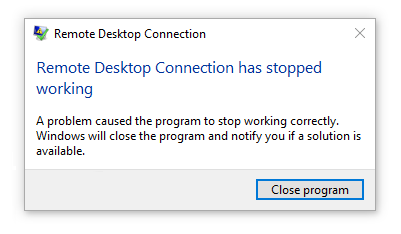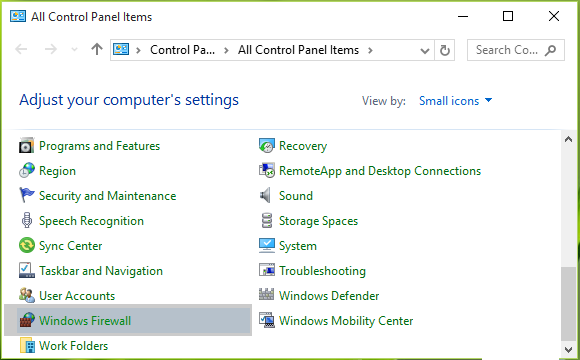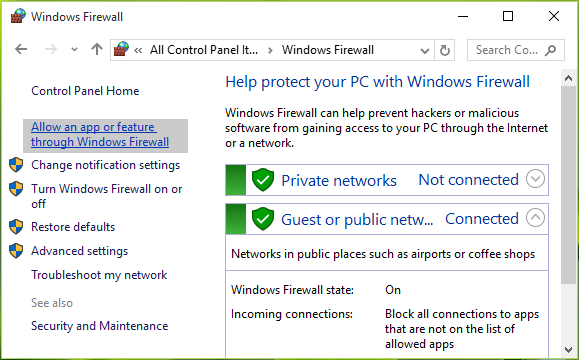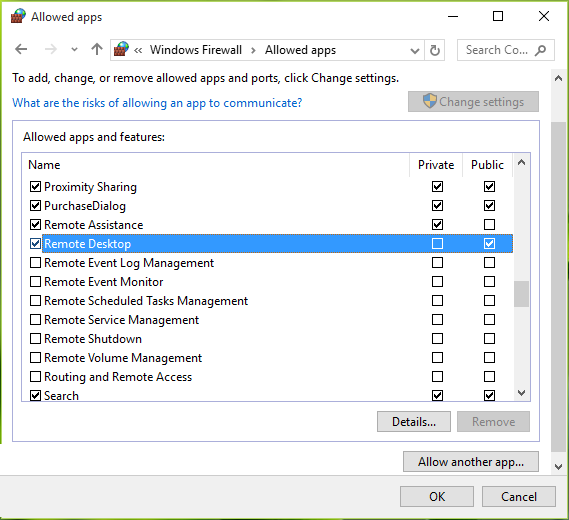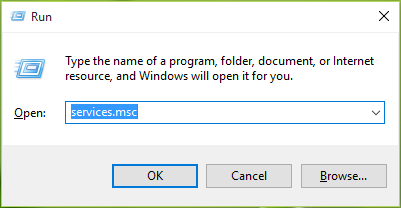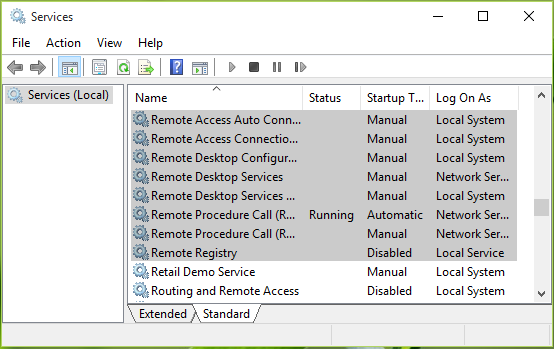in Windows 10 manchmal Im Fehlerfall in Ferntischplatten Verbindung und weil dieser Fehler RDC nicht funktioniert. Ferntischplatten Verbindung vs RDC ist ähnlich wie die anderen Funktionen von Windows OS, es hängt auch von seiner Wurzel Dienstleistungen zur Ausführung. Wenn einer der Wurzel Dienste nicht in der Lage wird dann zu laufen RDC wird Anzeige eine Fehlermeldung und wird nicht in der Lage zu laufen wieder und wieder.
Wenn Sie von diesem Problem leiden, dann sollten Sie sich unter gegebenen Tricks anwenden dieses Problem selbst zu lösen:
Methoden zu Ansetzen Ferntischplatten Verbindung Hat angehalten Arbeiten in Windows 10
Methode 1 – Lassen Sie Ferntischplatten über die Windows-Firewall
Irgendwann bekommt RDC nicht in der Lage angemessen zu arbeiten, wenn Windows sie blockieren Firewall. Um sicher zu gehen, dass dieser Service durch eine Firewall blockiert wird oder nicht, sollten Sie überprüfen, und lassen Sie es über Firewall nach unten angegebenen Schritte Anwendung:
Schritt 1: in die Systemsteuerung gehen und auf Windows-Firewall.
Schritt 2: Nach dem Klick auf den App zulassen oder Feature durch die Windows-Firewall Link in der linken Seite.
Schritt 3: Gehen Sie zum erlaubt Apps Bildschirm, klicken Sie auf Einstellungen ändern und dann nach unten scrollen, überprüfen Remote Desktop Eintrag in dieser Liste. Stellen Sie sicher, dass Sie diese App für Öffentliche erlaubt habe. Klicken Sie auf OK.
Nach Abschluss der oben angegebenen Schritte Ihren Rechner neu starten und es ist zu hoffen, dass die Frage nach, dass festgelegt werden muss.
Methode 2 – Prüfen Abhängigkeitsdienste
Schritt 1: Öffnen Sie das Dialogfeld Ausführen von Windows-+ R drücken und geben Sie services.msc in dem Dialogfeld , drücken Sie die Eingabetaste Dienstleistungen zu öffnen Snap-In.
Schritt 2: Im Dienste-Fenster, scrollen Sie nach unten und überprüfen Sie den Status aller Dienste, die “remote” Begriff in ihrem Namen enthält. Es wird empfohlen, alle diese Dienste müssen entweder manuell oder automatisch und keiner von ihnen haben sollte Behindertenstatus gesetzt werden. Nach dem Abschluss dieser RDP arbeiten beginnt, wie erwartet.
professionelle Empfehlung
Um unterschiedliche Fehler wie Windows Installer Fehler, Windows-Startfehlern, Active-X-Control-Probleme, Active-X-Fehler, Registry-Fehler und viele andere exe Fehler zu beheben, sollten Sie eine automatische Methode versuchen, um loszuwerden, alle diese Fehler. Automatisches Verfahren wird vorgeschlagen, weil es verschiedene Fehler, die bei jeder manuellen Auflösung festgelegt sind nicht, eine professionelle PC-Fehler-Scanner ermöglicht es Ihnen, mit allen Arten von Problemen umzugehen, um Windows-System bezogen, ohne etwas manuell zu tun. Diese Anwendung ist mit sehr einfach gepackt für den normalen Benutzer oder die Benutzer, insbesondere Benutzerschnittstelle zu verstehen, die keine technischen Fähigkeiten haben. Downloaden und installieren Sie diese Anwendung und der Rest Aufgabe wird automatisch durch diese ausgeführt. Dieser durchsucht Ihren PC und behebt alle Fehler oder Fehler vorhanden in Ihrem Computer / Laptop. Sie können auch mit Hilfe dieser Software alle Arten von Systemtreiber Probleme zu beheben; es bietet die Möglichkeit, zu debuggen Fahrer Probleme. Jetzt brauchen Sie nicht von Ihrem träge System zu leiden, weil ihre hoch entwickelte Technologie ein altes System in einen neuen Computer verwandeln kann. Versuchen Sie es einmal und zur Verbesserung der Leistung von Ihrem alten Computer.
Scannen Sie Ihren PC und eventuelle Fehler beheben
Folgen Sie 3 einfache Schritte, um PC sofort reparieren!
- Schritt 1 – Herunterladen & Installieren PC-Reparatur Werkzeug.
- Schritt 2 – Klicken Sie auf “Scan”, um den PC zu diagnostizieren.
- Schritt 3 – Klicken Sie auf “Fix Errors”, um Update die Probleme und Sie sind fertig.
( Hinweis : (Dieses leistungsstarke Werkzeug kann erhöhen, ansteigen Ihre Leistung um 97%)
Leistungsmerkmale des PC-Reparatur-Werkzeug
- Backup- Registrierungs – Sie können Backup Ihrer System-Registry nehmen, ermöglicht es Benutzer Registry-Backup zu erstellen, damit Sie es in jedem System Krise nutzen können.
- Scheduler Einbau – Es kommt mit einem eingebauten Scheduler, die Ihren PC nach einer fix Zeit des Intervalls automatisch scannen.
- Löscht leere Registrierungsschlüssel – Mit diesem Tool können Sie Ihre Registry-Datenbank fehlerfrei machen kann, kann es alle unerwünschten Registrierungsschlüssel von Windows entfernt.
- Überprüft ungültig Klasse Keys – Es kann auch ungültig Klasse Schlüssel von Windows-System überprüfen und helfen glatter laufen. Es überprüft auch Shell-Erweiterung, ungültige Hilfedateien , Invalid Geteilt bekannt DLLs, ungültige Pfade und vieles mehr.
- Verwaltung / Bereinigung Autostart -Programme – Es auch Bereinigung und Start-Anwendungen von Windows-System zu verwalten, die Computer ohne Verzögerung zu starten helfen.
- Scans für ungültige Programmverknüpfungen – Dieses Tool auch alle Arten von ungültigen Anwendungsverknüpfungen zu beheben

Always up to help others with their PC-related issues, Jack loves to write on subjects such as Windows 10, Xbox, and numerous technical things. In his free time, he loves to play with his dog “Bruno” and hang out with his friends.